https://www.msi.com/page/afterburner
Afterburner
MSI Afterburner is the world’s most recognized and widely used graphics card overclocking utility. It provides detailed overview of your hardware and comes with some additional features like customizing fan profiles, benchmarking and video recording.
www.msi.com
위 링크로 가서 제일 아래로 내리면

위와 같은 화면이 나오는데 PC 버전을 다운로드 하면 된다.
MSIAfterburnerSetup.zip 파일의 압축을 풀고
그냥 더블 클릭으로 설치하면 된다.
설치 옵션중 rivatuner server 를 설치할 지 묻는 체크가 있는데 반드시 체크해야한다.
msi 에프터버너가 fps를 모니터링하고 리바튜너가 게임중 화면에 띄우는 역활을 한다. 둘이 한셋으로 설치되어야 한다.
그러니 옵션 만지지말고 그냥 설치한다.

에프터버너를 실행후 가운데 톱니봐퀴 설정 메뉴를 연다.
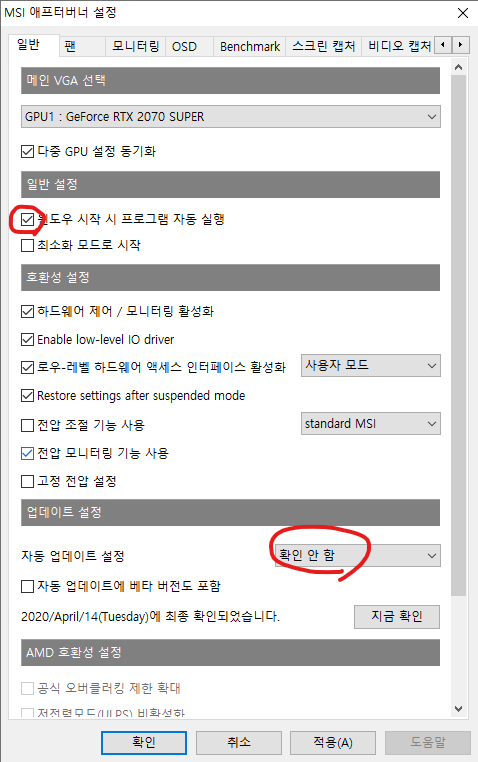
윈도우 시작 시 프로그램 자동 실행 체크
자동 업데이트 설정은 확인 안함으로 해야 나중에 부팅시 마다 귀찮은 에러 메시지가 안뜬다.

모니터링에서 1이라고 써있는 곳의 처음부터 제일 마지막까지 모두 선택후
2라고 쓰여진 온스크린 디르플레이에 표시를 체크하면 3이라고 쓴 in OSD 라는 글자가 나온다.
이후 1 부분의 V 체크를 원하는 것만 체크하고 필요 없는 것은 지우고 원하는 보기 순서대로 정리하면 된다.
1% 와 0.1% 프레임 확인을 위해서 는 아래와 같은 별도의 설정이 필요하다.

OSD 메뉴에서 온스크린 디스플레이 켜기/끄기 에 원하는 단축키를 설정한다.
난 shift + \ 으로 했는데 이 조합을 쓸일이 없기 때문에 이것으로 했다.

Benchmark 에서 begin recoding은 shift +[ 그리고 End recording은 shift +] 로설정했다.
이유는 마찬가지로 이 조합키를 쓸일이 없기 때문에 이렇게 했다.
0.1% 프래임은 랙이 발색하면 0 fps 로 걸려버린다. 이후 0.1% 프레임 확인이 어렵다. 그래서 주기적으로 shift +[ 로 재시작 해줘야 한다.
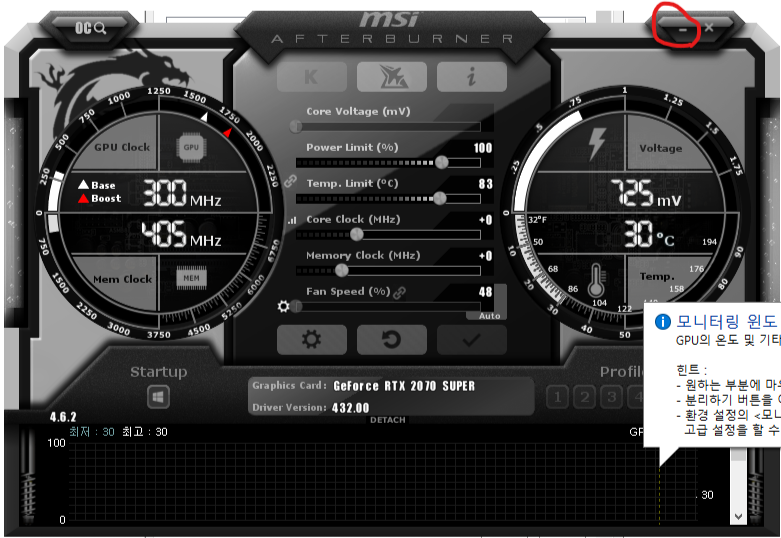
에프터버너를 닫을 때는 반드시 최소화면 _ 을 눌려서 닫아야 한다. x 를 눌려 종료 시켜 버리면 모니터링이 안된다.
리바튜너도 마찬가지다

리바튜너를 열고 1 이라고 쓰여진 부분에 Start with Windows 를 ON 한다.
2번이 쓰여진 모서리 부분을 눌려 fps를 표시할 곳을 왼쪽 상단, 왼쪽 하단 아니면 오른쪽 상단, 오른쪽 하단 원하는 곳에 배치한다.
난 2번 위치 왼쪽 하단 기준 3 위치만큼 올려서 배치했다.

이렇게 설정하고 게임을 실행하면 자동으로 화면에 fps와 cpu 사용량 온도 그래픽 사용량 온도 등이 표시된다.
표시되는 위치를 바꾸고 싶다면 게임 화면 위에 리바튜너를 불러 위치를 바꾸면 실시간으로 게임상에 표시되는 위치를 변경이 가능하다.
'IT 전자기기' 카테고리의 다른 글
| 아이폰7 VS 갤럭시 S10e 화면 크기 비교 (0) | 2020.04.16 |
|---|---|
| 아이폰 SE 2 라고 할수 있는 IPHONE SE 2020 출시 (0) | 2020.04.16 |
| PC용 컴퓨터 동영상 재생 프로그램 추천 다음팟플레이어 설정 추천 사항 (0) | 2020.04.14 |
| 넷플릭스 멀티자막 으로 나오게 하기 netflix multi subtitles (0) | 2020.04.08 |
| 멀티 자막 또는 2개 이상 동시 자막 지원하는 동영상 플레이어 다음팟플레이어 사용 방법 (0) | 2020.04.08 |




댓글